Adición de una sección de pie de página a la rejilla
Se puede añadir una sección de pie de página a la rejilla al activar la propiedad ShowFooter del widget o utilizando datos de configuración JSON. Si se añade un pie de página, se puede mostrar información de resumen, como el total o la media de los valores de una columna específica. Para mostrar los nombres de las columnas de cabecera en el pie de página, active la propiedad ShowHeaderRowInFooter.
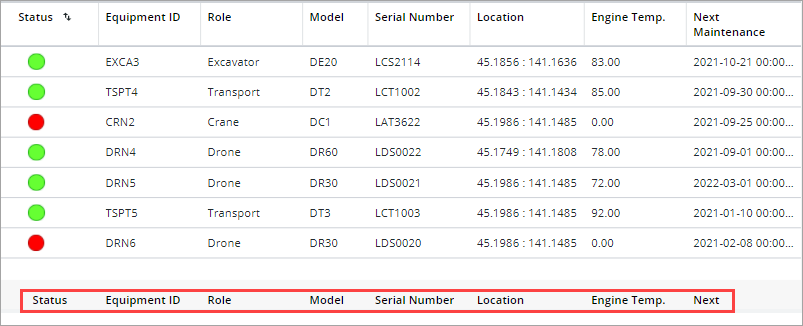
Funciones predefinidas
Se pueden utilizar las siguientes funciones predefinidas para mostrar los datos de pie de página de cada columna de la rejilla:
• {#stat_count}: permite contar el número de filas.
• {#stat_max}: permite calcular el valor máximo del lado del cliente para los valores de la columna.
• {#stat_min}: permite calcular el valor mínimo del lado del cliente para los valores de la columna.
• {#stat_average}: permite calcular el valor medio del lado del cliente para los valores de la columna.
• {#stat_total}: permite calcular el valor total del lado del cliente para los valores de la columna.
• {#cspan}: abarca las columnas, lo que le permite combinar las celdas del pie de página. Cuando se combinen las celdas, se debe desactivar la reordenación de columnas. La reordenación de las columnas puede afectar al aspecto del pie de página.
|
|
También se pueden definir y utilizar funciones personalizadas en el servicio de datos.
|
Para alinear los datos en el pie de página, utilice el objeto #cspan y las opciones de alineación text-align:left o text-align:right. Añada un carácter de escape HTML para las comas en el texto, seguido de la configuración de la alineación, que se define en text-align:left por defecto.
Creación de un servicio de datos para el pie de página
Para configurar el pie de página, se debe enlazar una infotable en la que se definan las reglas de configuración que se utilizarán para la propiedad FooterData. A continuación, se muestra un servicio de ejemplo en el que se define una infotable con datos para el pie de página de la rejilla.
Defina una variable para almacenar la salida de la infotable.
var result = createInfoTable();
function createInfoTable() {
var params = {
infoTableName: undefined /* STRING */
};
function createInfoTable() {
var params = {
infoTableName: undefined /* STRING */
};
Después de definir la infotable, utilice el método AddField para crear columnas que coincidan con los nombres de campo dentro de los datos de la rejilla.
var result = Resources["InfoTableFunctions"].CreateInfoTable(params);
//Add field to the InfoTable, ensure same field names in this footer data as are used in the actual table data:
result.AddField({name: "deviceName", baseType: "STRING"});
result.AddField({name: "motorTemp", baseType: "STRING"});
//Add field to the InfoTable, ensure same field names in this footer data as are used in the actual table data:
result.AddField({name: "deviceName", baseType: "STRING"});
result.AddField({name: "motorTemp", baseType: "STRING"});
Para definir el contenido del pie de página, añada datos a las columnas de la infotable que se han creado anteriormente.
result.AddRow({
'deviceName': 'Count: {#stat_count}', // Calculate the number of rows under the column.
'motorTemp': 'Average: {#stat_average}', // Calculate the average of all the values under the column.
});
return result;
}
En la siguiente figura se muestra la salida del servicio cuando se enlaza al widget de rejilla:
